
Зі зростанням технологій зростає й обсяг потенційних нових помилок, які рано чи пізно наздоганяють кожного користувача. Серед найчастіше зустрічних проблем, можна виділити ситуацію, коли з тієї чи іншої причини ноутбук не бачить вай фай або не підключається до нього.
У даній статті ми детально розглянемо, чому Windows пише, що не вдається під'єднатися до цієї мережі та різні способи виправлення ситуацію.
Невірний пароль
Багаторазове введення невірного пароля для бездротової мережі – це найпростіша причина отримати відмову в доступі до Wi-Fi. Щоб виправити даний казус, уважно перевірте вводиться пароль.
Уточніть, що використовуєте вірну розкладку клавіатури та чітко вписуєте всі необхідні символи в потрібному порядку. Не зайвим буде запитати у членів сім'ї або співмешканців, чи не змінювали вони код доступу.
Крім того, варто упевнитися в тому, що запитувана мережа саме ваша. У запропонованих варіантах підключення може бути безліч актуальних Wi-Fi з'єднань. Не виключається також і те, що Вам попадуться ідентичні за назвою мережі.
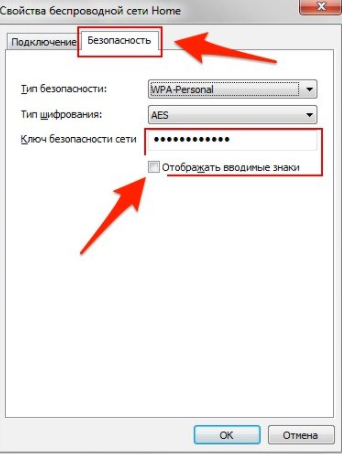
Скидання параметрів Wi-Fi з'єднання
Якщо перший варіант пройдено, а питання як включити вай фай на ноутбуці все ще дійсний, і вимагає вирішення – є інший метод. Він такий же простий, як і перший, проте не менш ефективний.
Для розв'язання проблеми з доступом до Wi-Fi можна спробувати скинути налаштування конфігурації з мережею. Це здійснюється шляхом вибору функції "Забути мережу". Після даної процедури необхідно заново під'єднатися і перевірити працездатність Інтернету.
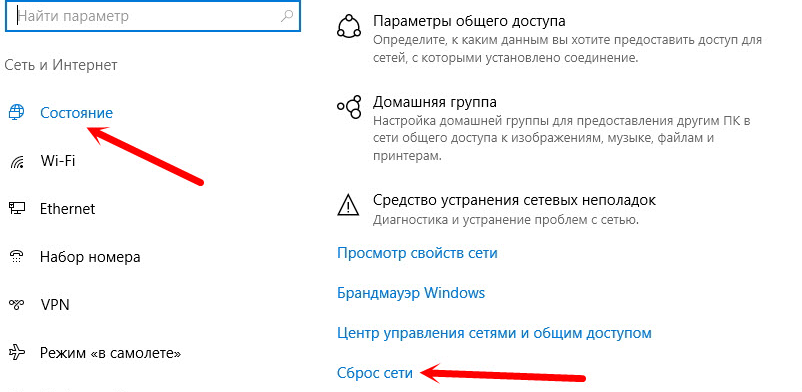
Перезавантаження адаптера бездротової мережі
Здійснюється вона за наступним алгоритмом:
- Виклик вікна команд за допомогою комбінації клавіш Win+R;
- Ініціалізація команди ncpa.cpl за допомогою з'явився вікна;
- Вибір в списку потрібного бездротового з'єднання і відключення його (клік правою кнопкою миші – "Відключити");
- Включити з'єднання (клік правою кнопкою миші – "Під'єднати").

У підсумку ви примусово перезапустіть адаптер, і питання Як налаштувати вай фай вирішиться. В іншому випадку можна також спробувати перевести пристрій в режим польоту. Робиться це за допомогою спеціальної кнопки на клавіатурі ноутбука або ж через область повідомлень операційної системи Windows.
Перевірка драйверів адаптера
У випадках, коли проблема з'явилася раптово, і до цього ніяких проблем з підключенням не спостерігалося, можна спробувати перевірити працездатність драйвера адаптера бездротового зв'язку, а потім "відкотити" його до моменту нормального функціонування.
Для цього:
- Знаходимо диспетчер пристроїв (клік правої кнопки миші по контекстному меню "Пуск").
- Заходимо в властивості адаптера бездротового зв'язку. Їх можна знайти в розділі "Мережеві адаптери". Для виклику властивостей потрібного пристрою – клацнути двічі на ім'я і скористатися запропонованим меню.
- Вибираємо кнопку "Відкотити"'.
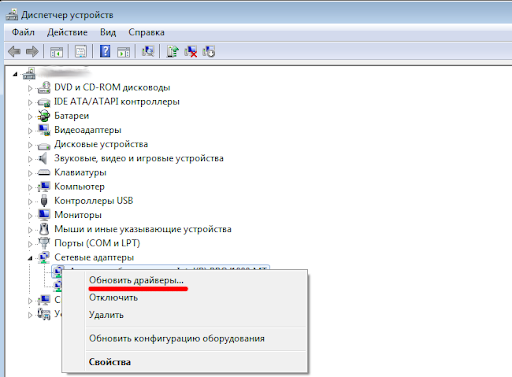
Якщо помилка в роботі вай фай з'явилася після свіжої установки операційної системи або ж нових автоматичних оновлень, можна спробувати завантажити драйвер для адаптера бездротової мережі вручну. Зробити це реально за допомогою іншого пристрою, наприклад телефону, а потім необхідно скопіювати його на ноутбук зі збоєм.
Але, бажано встановлювати програмне забезпечення тільки з перевірених ресурсів і сайтів. Користуйтеся тільки актуальними версіями драйверів.
Інші відповіді на питання як під'єднати вай фай:
- Перевірте працездатність самої мережі. Можливо, проблема в провайдера або джерела бездротового з'єднання (роутері).
- Якщо до Wi-Fi не вдається під'єднатися і з інших пристроїв – перевірте параметри роутера. Спробуйте скинути його до заводських налаштувань і почніть експлуатацію з нуля.
- Вимкніть сторонні антивіруси або інші блокувальні програми. Або краще, повністю видаліть на момент перевірки роботи з бездротовою мережею.
- Відкотите зміни в конфігурації операційної системи з метою оптимізації роботи комп'ютера. Можливо, випадкове відключення важливої служби, яка є причиною помилки з доступом до Wi-Fi.
- Проведіть діагностику вбудованими методами операційної системи. Рідко, але бувають випадки, коли цей засіб виправляє помилки з Wi-Fi.
- Перевірте пристрій на наявність вірусів або будь-яких інших шкідливих програм, які потенційно можуть блокувати нормальну роботу Інтернету.

Раніше ми розповідали, як відключити дзвінки з незнайомих номерів на самих різних пристроях.
Наші стандарти: Редакційна політика сайту Главред



